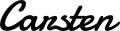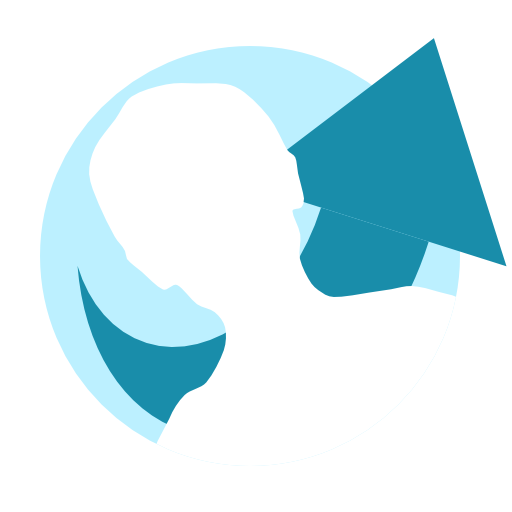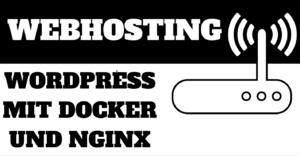Möchtest du günstig einen Webserver betreiben, auf dem du vollen Zugriff hast? Willst du einen Server haben, der bei dir zu Hause in deinem eigenen kleinen Rechenzentrum steht, damit deine Daten bei niemand fremden liegen? Oder bist du einfach nur Technik-begeistert und möchtest mal probieren, wie das Betreiben eines eigenen Servers funktionieren kann? In jedem Fall bist du dann hier genau richtig. Du solltest allerdings einige technische Basics und grundlegende Linux-Kenntnisse mitbringen, um Alles zum Laufen zu bekommen. Für Leute die einfach nur eine WordPress-Instanz zum Schreiben haben wollen ist dieser Weg eher ungeeignet. So, das wäre gesagt, nun aber los …
Übersicht der beteiligten Systeme
Unser Ziel ist es, von einem Browser (1) über eine URL auf unseren Server (4) zuzugreifen. Als Server kann man z. B. einen Raspberry-Pi nutzen, ich nutze z.B. den Raspberry-Pi 4 in der 8 GB Version. Es handelt sich dabei um einen leichtgewichtigen Einplatinencomputer, der aber mehr als genug Power hat, um als ein Webserver zu fungieren. Der Raspberry-Pi ist winzig klein und verbraucht vergleichsweise wenig Strom. Das kleine Kästchen passt ideal neben die FRITZ!-Box, die wir auch in unserem Setup in Schicht 3 einsetzen werden.
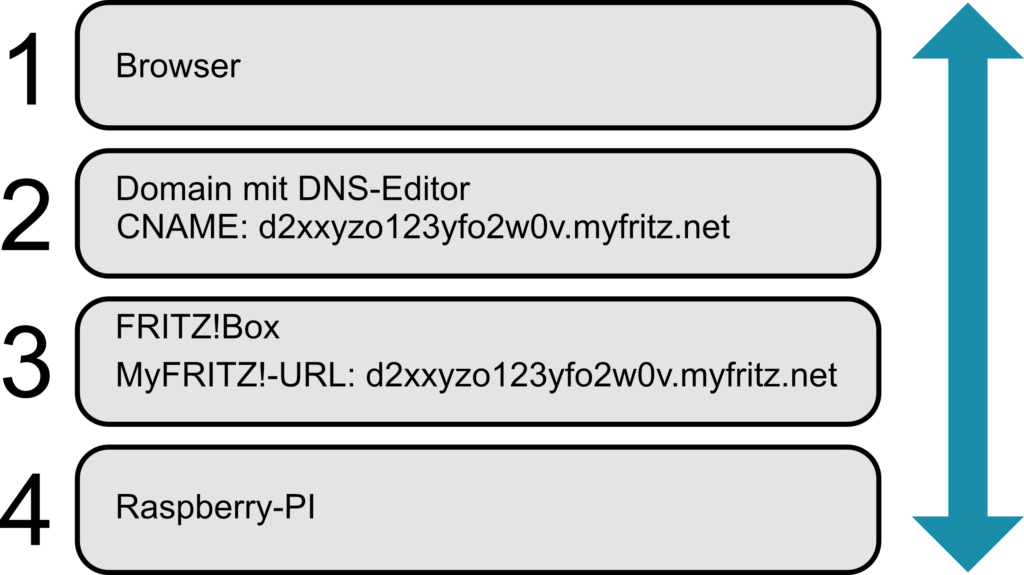
Schritt 1 – MyFRITZ! einrichten
Die FRITZ!-Box hat ein wunderbares Feature namens „MyFRITZ!“. Mit Hilfe von MyFRITZ! bekommen wir nämlich eine URL zugewiesen, die immer auf die IP unserer FRITZ!-Box zeigt, d.h. wir können mit einer URL wie z.B. „d2xxyzo123yfo2w0vxx.myfritz.net“ auf unsere FRITZ!-Box aus dem Internet heraus zugreifen, sobald wir in unserer FRITZ!-Box den MyFRITZ!-Internetzugriff aktiviert haben. Die Einstellung dazu befinden sich derzeit in der FRITZ!-Box unter Internet -> MyFRITZ!-Konto. Sobald wir das eingestellt haben, kommen wir schon vom Browser (1) über eine kryptische URL auf unsere FRITZ!-Box (3).
Schritt 2 – Port-Weiterleitung an unseren Raspberry-Pi Server
Wir gehen davon aus, dass wir eine Webseite bereitstellen wollen. Webseiten werden über die Ports 80 für http und Port 443 für https bereitgestellt. Wir müssen diese Ports also von unserer FRITZ!-Box an unseren Raspberry-Pi weiterleiten. Dazu gibt es ganz komfortabel eine Einstellung in der FRITZ!-Box unter Internet -> Freigaben -> Port-Freigaben. Hier leiten wir die Ports 80 und 443 einfach an unseren Raspberry-Pi weiter. Nun kommen alle Anfragen der URL http://d2xxyzo123yfo2w0vxx.myfritz.net und https://d2xxyzo123yfo2w0vxx.myfritz.net bei unserem Raspberry-Pi an. Um das zu testen, sollte ein kleiner Webserver auf unserem Raspberry-Pi laufen, z.B. ein NGINX auf einer Ubuntu-Installation. Wie man den Raspberry-Pi mit dem Raspberry Imager einrichtet findet du hier. Wie man nginx installiert und einrichtet, findet du u.a. hier. Nach der Einrichtung sollten wir über diese kryptische URL http://d2xxyzo123yfo2w0vxx.myfritz.net bereits eine kleine Website vom nginx angezeigt bekommen.
Schritt 3 – Domainname
Bisher waren außer den Anschaffungskosten noch keine laufenden Kosten (außer Strom) für unseren Webserverbetrieb angefallen. Das ändert sich ab jetzt leider, denn wir wollen ja schließlich einen sprechende URL für unsere Webseite. Dazu müssen wir uns eine Domain registrieren bei einem Provider, bei dem wir die DNS-Einträge selber einstellen können. Ich bin z. B. seit jeher bei dem Webhoster goneo der ein „Domain-Plus“-Paket für derzeit ca. 30 Cent/Monat anbietet plus eine einmalige Einrichtungsgebühr von ca. 4 Euro. Sobald wir die Domäne gebucht haben, z.B. www.meintollerserver.de stellen wir noch den sogenannten „CNAME“ Eintrag bei unserem Provider auf unsere FRITZ!-Box Adressen also auf d2xxyzo123yfo2w0vxx.myfritz.net. Alle Anfragen auf www.meintollerserver.de werden nun an unsere FRITZ!-Box und dann an unseren Raspberry-Pi weitergeleitet. Fertig!
Was kostet mich nun das Hosting?
Hier eine Übersicht der Kosten für das Hosting. Dies ist eine Momentaufnahme und kann sich natürlich jederzeit ändern.
Anschaffungskosten
| Kostenpunkt | Kosten (ca.) |
| FRITZ!-Box | haben wir bereits 😉 |
| Raspberry-Pi | 60-120 Euro (je nach Ausstattung und Zubehör, man braucht üblicherweise noch eine microSD-Karte, ein passendes Netzteil, ein Gehäuse und Kühlkörper sind zu empfehlen) |
| Domain | 4 Euro für das Einrichten |
| Gesamt | 64-124 Euro |
Betriebskosten
| Kostenpunkt | Kosten pro Monat (ca.) |
| Domain (.de) | 0,30 Euro |
| Strom (Quelle) | 1,20 Euro |
| Gesamt | 1,50 Euro |
Für 1,50 Euro pro Monat haben wir also unseren eigenen Root-Server mit 8 GB RAM und 4 Cores, den wir auch noch nach belieben für mehrere Domains erweitern können (Power hat er ja genug). Ich betreibe z. B. derzeit 3 Webseiten auf meinem kleinen Homeserver für ca. 2,10 Euro im Monat. Das klingt doch ganz fair, wenn man sich überlegt, was man damit alles so anstellen kann. Dazu aber ein anderes mal mehr.
Ich hoffe dir hat dieser erste Einblick über das eigene Webhosting gefallen. Einige Details zum Betrieb des Servers mit Hilfe von Docker und welche schönen Dinge man damit noch machen kann, werde ich sicherlich demnächst noch vorstellen.
Bis zum nächsten Mal,